Voit nostaa laitettasi näyttämällä kauniita kuvia ympäri maailmaa Windowsin pinnalla tai suosikkimuistojasi mukautetulla valokuvalla tai dynaamisella diaesityksellä lukitusnäytön taustakuvana.
Pysy ajan tasalla ja tehokkaasti dynaamisilla päivityksillä, jotka tuovat sää-, talous-, urheilu-, liikenne- ja sovellusilmoitukset suoraan lukitusnäyttöön. Kuvittele valmistautuvasi päivääsi vilkaisulla ennusteeseen tai pysyt pörssimuutosten edellä ilman laitteen lukitusta. Se on täydellinen sekoitus mukauttamista ja käytännöllisyyttä, räätälöity juuri sinulle.
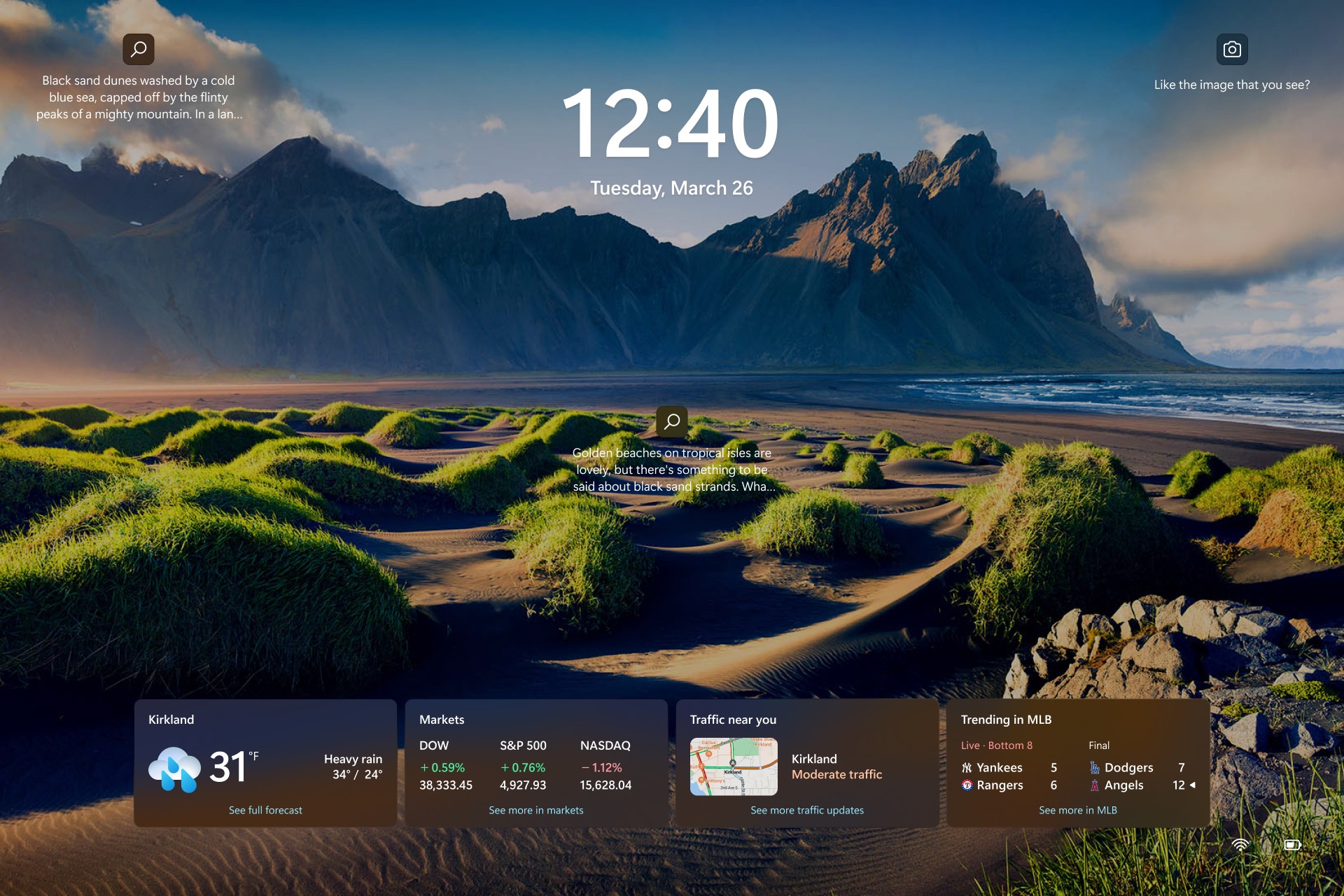
Lukitusnäytön kuvan mukauttaminen
-
Valitse Aloita > Asetukset .
-
Valitse Mukauttaminen > Lukitusnäyttö.
-
Valitse mukauta lukitusnäyttöä -luettelo ja tee sitten jokin seuraavista:
-
Valitse Windowsin valokeila , jos haluat kauniin valokuvauksen, joka näkyy automaattisesti. Windowsin tapahtumanäyttö päivittyy päivittäin kuvilla eri puolilta maailmaa. Se näyttää myös vihjeitä ja vinkkejä, joilla saat Windowsista eniten irti.
-
Huomautus: Jos et näe tätä vaihtoehtoa, se voi johtua siitä, että sitä hallinnoi organisaatiosi. Lisätietoja saat järjestelmänvalvojalta.
Jos et näe Windowsin esittelynäköistiedostoa, kun kirjaudut sisään, valitse Aloitus > Asetukset > Mukauttaminen > Lukitusnäyttö. Tarkista, että näytä lukitusnäytön taustakuva kirjautumisnäytössä -asetus on käytössä.
-
-
Valitse Kuva, valitse sitten viimeksi käytetty kuva tai valitse Selaa valokuvia, valitse haluamasi valokuva ja valitse sitten Valitse kuva.
-
Valitse Diaesitys, valitse Selaa, valitse kansio, jota haluat käyttää, ja valitse sitten Valitse tämä kansio. Jos näet luettelossa kansioita, joita et halua sisällyttää diaesitykseen, valitse poista kyseisen kansion vierestä.
-
Vihje: Voit testata, toimiiko lukitusnäyttö oikein. Lukitse laite painamalla näppäinyhdistelmää Windows-näppäin + L . Valitun taustan pitäisi näkyä lukitusnäytössä.
Lukitusnäytön tilan mukauttaminen
-
Valitse Käynnistä > Asetukset .
-
Valitse Mukauttaminen > Lukitusnäyttö.
-
Valitse lukitusnäytön tilaluettelo ja valitse sovellus, joka voi näyttää yksityiskohtaisen tilan lukitusnäytössä. Voit myös valita Ei mitään , jos et halua nähdä yksityiskohtaista tilaa lukitusnäytössä.
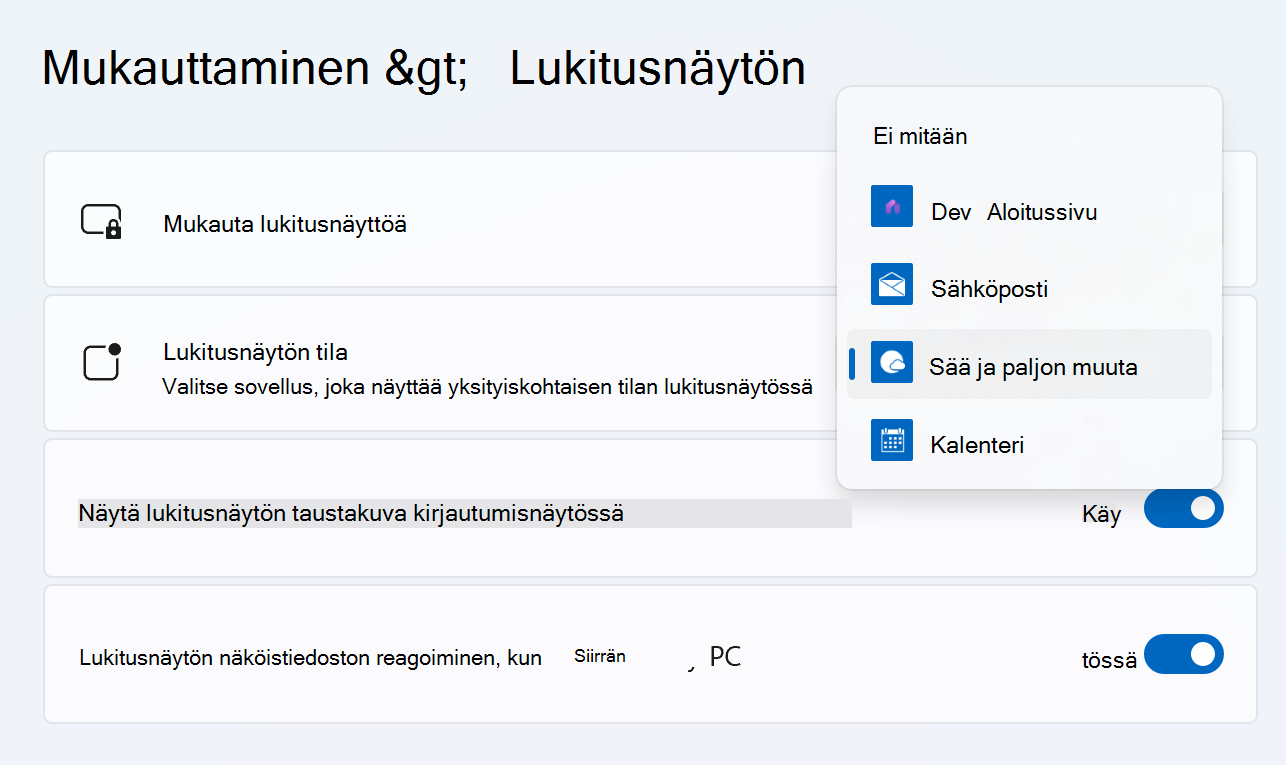
Huomautus: Lukitusnäytön tila on käytettävissä, kun lukitset näytön riippumatta siitä, minkä mukautuskuvavaihtoehdon valitset (Windowsin esittely, Kuva tai Diaesitys).
Sää ja muuta lukitusnäytössä
Paranna lukitusnäyttöäsi valitsemalla yksityiskohtainen lukitusnäytön tilaksi Sää ja muuta . Tämä tuo dynaamiset sää-, talous-, urheilu- ja liikennekortit lukitusnäyttöön.
Saat lisätietoja napauttamalla tai napsauttamalla mitä tahansa korttia, kirjautumalla sisään ja tarkastelemalla kaikkia tietoja Microsoft Edgessä.
Säätiedot ja enemmän käyttökokemusta otetaan vähitellen käyttöön käyttäjille. Kun se on käytettävissä laitteessasi, lukitusnäytössä näkyy lisää kortteja. Alueesi mukaan saatat nähdä eri kortteja. Jos näet Sään vain yksityiskohtaisen tilan vaihtoehtona, näet vain sääkortin etkä ole vielä saanut tätä päivitystä.
Varmista, että olet asentanut Uusimmat suositellut päivitykset Windowsiin, jotta säätiedot ja muut ominaisuudet saadaan laitteeseesi. Jos haluat tarkistaa päivitykset manuaalisesti, valitse Käynnistä > Asetukset > Windows Update > Tarkista päivitykset.
-
Säätiedot ja muut käyttökokemukset edellyttävät laitetta, jossa on Windows 11, versio 23H2 tai uudempi.
-
Organisaatiosi voi poistaa sään ja käyttökokemuksen käytöstä.
Usein kysytyt kysymykset
Tällä hetkellä et voi valita yksittäisiä kortteja, jotka näkyvät lukitusnäytössä Sää ja muuta käyttökokemusta varten. Voit valita vaihtoehtoisen sovelluksen, joka näyttää yksityiskohtaisen tilan aloitusnäytössä > Asetukset > Mukauttaminen > lukitusnäytössä, tai valita Ei mitään, jos et halua nähdä yksityiskohtaista tilaa lukitusnäytössä.
Sääyksikkö määritetään sijainnissa käytetyn yksikön mukaan. Jos haluat muuttaa sääyksikköä, käynnistä pienoissovellukset, napsauta sääkortin 3 pisteen valikkoa ja valitse haluamasi yksikkö.
Jos valitset Sää ja muuta -käyttökokemuksen, saat valikoidun urheilu-, sää-, rahoitus- ja liikennesisällön alueesi ja kieliasetustesi perusteella.
-
Jos haluat muuttaa sijaintiasi, käynnistä pienoissovellukset, napsauta sijaintisi vieressä olevaa nuolta sääkortissa ja valitse Hallitse sijainteja.
-
Jos haluat vaihtaa kieltä, siirry aloitusnäyttöön > Asetukset > Aika & kieli > kieli & alue. Valitse Windowsin näyttökieli. Voit myös lisätä haluamiasi kieliä valitsemalla Lisää kieli -painikkeen Ensisijaiset kielet -kohdassa.
-
Jos haluat vaihtaa aluettasi, siirry aloitusnäyttöön > Asetukset > Aika & kieli > kieli & alue. Valitse haluamasi alue avattavan Maa tai alue -luettelon alueluettelosta.
Sää ja paljon muuta lukitusnäytössä saattavat räätälöidä sisältöä sijaintiarviosi perusteella, jotta saat käyttökokemuksen asiayhteyden kannalta oleellisimman. Sijaintiarvio voi tulla Windowsin paikannuspalvelusta, jos se on käytössä, muussa tapauksessa se voi palata käyttämään Internet-yhteyden IP-osoitetta.
Kerro meille, mistä pidät, jaa ideasi ja anna ehdotuksia siitä, miten voit parantaa käyttökokemusta Palautekeskuksen kautta (siirry työpöytäympäristöön > lukitusnäyttöön).
Aiheeseen liittyvät artikkelit
Voit nostaa laitettasi näyttämällä kauniita kuvia ympäri maailmaa Windowsin pinnalla tai suosikkimuistojasi mukautetulla valokuvalla tai dynaamisella diaesityksellä lukitusnäytön taustakuvana.
Pysy ajan tasalla ja tehokkaasti dynaamisilla päivityksillä, jotka tuovat sää-, talous-, urheilu-, liikenne- ja sovellusilmoitukset suoraan lukitusnäyttöön. Kuvittele valmistautuvasi päivääsi vilkaisulla ennusteeseen tai pysyt pörssimuutosten edellä ilman laitteen lukitusta. Se on täydellinen sekoitus mukauttamista ja käytännöllisyyttä, räätälöity juuri sinulle.
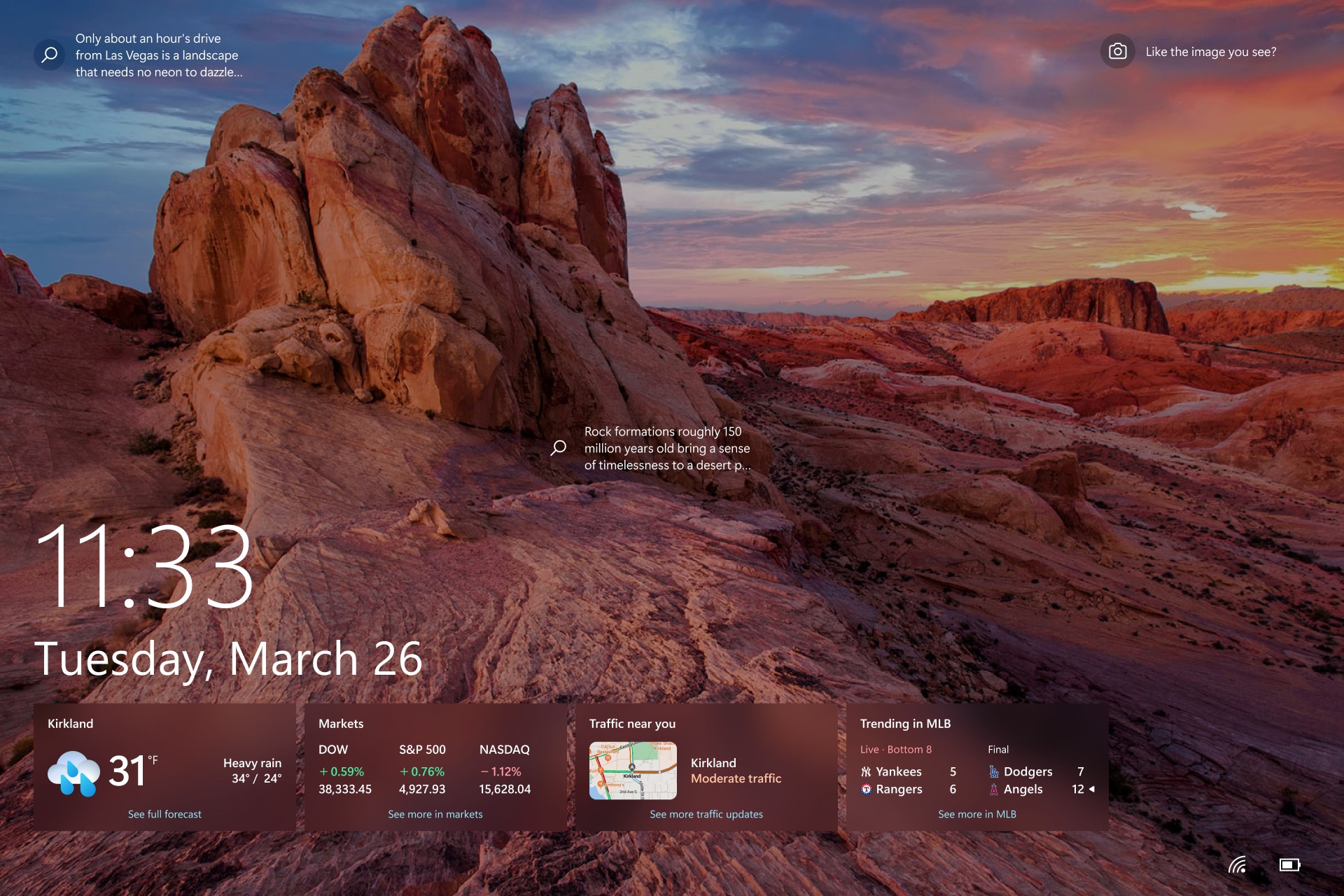
Lukitusnäytön kuvan mukauttaminen
-
Valitse Käynnistä > Asetukset .
-
Valitse Mukauttaminen > Lukitusnäyttö.
-
Valitse Tausta-luettelo ja tee sitten jokin seuraavista:
-
Valitse Windowsin valokeila , jos haluat kauniin valokuvauksen, joka näkyy automaattisesti. Windowsin tapahtumanäyttö päivittyy päivittäin kuvilla eri puolilta maailmaa. Se näyttää myös vihjeitä ja vinkkejä, joilla saat Windowsista eniten irti.
-
Huomautus: Jos et näe tätä vaihtoehtoa, se voi johtua siitä, että sitä hallinnoi organisaatiosi. Lisätietoja saat järjestelmänvalvojalta.
Jos et näe Windowsin esittelynäköistiedostoa, kun kirjaudut sisään, valitse Aloitus > Asetukset > Mukauttaminen > Lukitusnäyttö. Tarkista, että näytä lukitusnäytön taustakuva kirjautumisnäytössä -asetus on käytössä.
-
-
Valitse Kuva, valitse sitten viimeksi käytetty kuva tai valitse Selaa valokuvia, valitse haluamasi valokuva ja valitse sitten Valitse kuva.
-
Valitse Diaesitys, valitse Selaa, valitse kansio, jota haluat käyttää, ja valitse sitten Valitse tämä kansio. Jos näet luettelossa kansioita, joita et halua sisällyttää diaesitykseen, valitse poista kyseisen kansion vierestä.
-
Vihje: Jos haluat testata, toimiiko lukitusnäyttö oikein, lukitse laite painamalla Windows-näppäin + L . Valitun taustan pitäisi näkyä lukitusnäytössä.
Yksityiskohtaisen lukitusnäytön tilan mukauttaminen
-
Valitse Käynnistä > Asetukset .
-
Valitse Mukauttaminen > Lukitusnäyttö.
-
Valitse kuvake Valitse yksi sovellus , jos haluat näyttää yksityiskohtaisen tilan lukitusnäytössä, ja valitse sitten sovellus, joka voi näyttää yksityiskohtaisen tilan lukitusnäytössä. Voit myös valita Ei mitään , jos et halua nähdä yksityiskohtaista tilaa lukitusnäytössä.
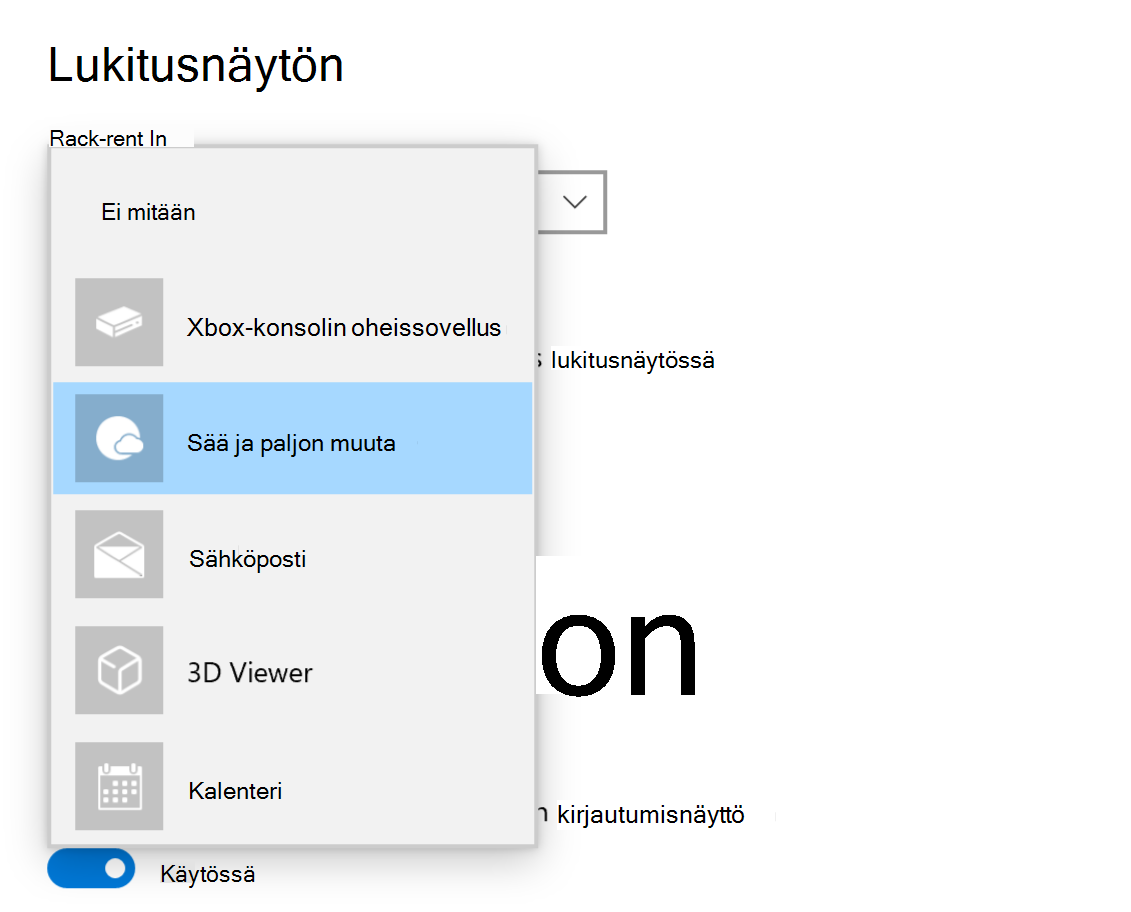
Huomautus: Lukitusnäytön tila on käytettävissä, kun lukitset näytön riippumatta siitä, minkä mukautuskuvavaihtoehdon valitset (Windowsin esittely, Kuva tai Diaesitys).
Sää ja muuta lukitusnäytössä
Paranna lukitusnäyttöäsi valitsemalla yksityiskohtainen lukitusnäytön tilaksi Sää ja muuta . Tämä tuo dynaamiset sää-, talous-, urheilu- ja liikennekortit lukitusnäyttöön.
Saat lisätietoja napauttamalla tai napsauttamalla mitä tahansa korttia, kirjautumalla sisään ja tarkastelemalla kaikkia tietoja Microsoft Edgessä.
Säätiedot ja enemmän käyttökokemusta otetaan vähitellen käyttöön käyttäjille. Kun se on käytettävissä laitteessasi, lukitusnäytössä näkyy lisää kortteja. Alueesi mukaan saatat nähdä eri kortteja. Jos näet Sään vain yksityiskohtaisen tilan vaihtoehtona, näet vain sääkortin etkä ole vielä saanut tätä päivitystä.
Varmista, että olet asentanut Uusimmat suositellut päivitykset Windowsiin, jotta säätiedot ja muut ominaisuudet saadaan laitteeseesi. Jos haluat tarkistaa päivitykset manuaalisesti, valitse Käynnistä > Asetukset > Päivitä & Suojaus> Windows Update > Tarkista päivitykset.
-
Säätiedot ja muut käyttökokemukset edellyttävät laitetta, jossa on Windows 10, versio 22H2 tai uudempi.
-
Organisaatiosi voi poistaa sään ja käyttökokemuksen käytöstä.
-
Säätiedot ja muut käyttökokemukset edellyttävät , että uutiset ja mielenkiinnon kohteet otetaan käyttöön.
Usein kysytyt kysymykset
Tällä hetkellä et voi valita yksittäisiä kortteja, jotka näkyvät lukitusnäytössä Sää ja muuta käyttökokemusta varten. Voit valita vaihtoehtoisen sovelluksen, joka näyttää yksityiskohtaisen tilan aloitusnäytössä > Asetukset > Mukauttaminen > lukitusnäytössä, tai valita Ei mitään, jos et halua nähdä yksityiskohtaista tilaa lukitusnäytössä.
Sääyksikkö määritetään sijainnissa käytetyn yksikön mukaan. Jos haluat muuttaa sääyksikköä, käynnistä uutiset ja mielenkiinnon kohteet, napsauta sääkortin 3 pisteen valikkoa ja valitse haluamasi yksikkö.
Jos valitset Sää ja muuta -käyttökokemuksen, saat valikoidun urheilu-, sää-, rahoitus- ja liikennesisällön alueesi ja kieliasetustesi perusteella.
-
Jos haluat muuttaa sijaintiasi, käynnistä uutiset ja mielenkiinnon kohteet, napsauta sääkortin 3 pisteen valikkoa ja valitse Hallitse sijainteja.
-
Jos haluat vaihtaa kieltä ja aluetta, käynnistä uutiset ja mielenkiinnon kohteet, napsauta profiilikuvaasi tai asetuspyörää oikeassa yläkulmassa ja valitse sitten kieli avattavasta Kieli ja sisältö - valikosta.
Sää ja paljon muuta lukitusnäytössä saattavat räätälöidä sisältöä sijaintiarviosi perusteella, jotta saat käyttökokemuksen asiayhteyden kannalta oleellisimman. Sijaintiarvio voi tulla Windowsin paikannuspalvelusta, jos se on käytössä, muussa tapauksessa se voi palata käyttämään Internet-yhteyden IP-osoitetta.
Kerro meille, mistä pidät, jaa ideasi ja anna ehdotuksia siitä, miten voit parantaa käyttökokemusta Palautekeskuksen kautta (siirry työpöytäympäristöön > lukitusnäyttöön).











